
Важно! Статијата обезбедува универзален прирачник за отстранување на проблеми со преземањето на страницата, но индивидуален пристап може да се примени за секој прелистувач. На нашата страница постои посебен материјал посветен на Mozilla Firefox.
Прочитај повеќе: Елиминација на пораката "Вашата врска не е заштитена" во Mozilla Firefox
Метод 1: Активирање на инкогнито режим
Ако претходно сте направиле промени во параметрите на прелистувачот, постои шанса дека ова предизвика појава на грешка. Можете да го исклучите овој фактор користејќи го режимот Incognito, во кој сите поставки се ресетираат на оригиналот, што ќе ви овозможи да го внесете саканиот веб-ресурс.
Прочитајте повеќе: Како да го отворите режимот Incognito во прелистувачот
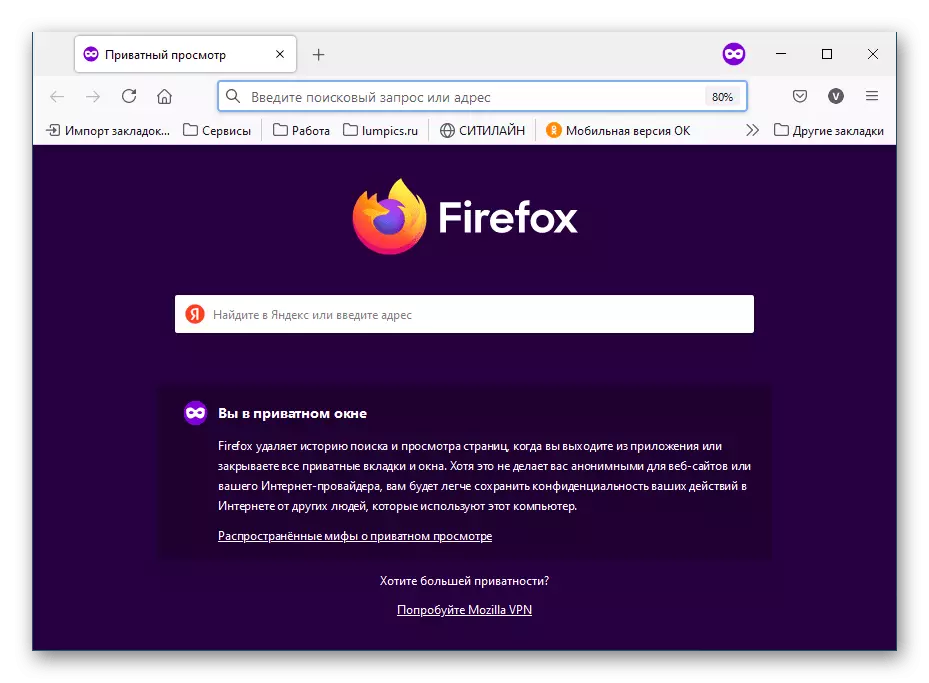
Метод 2: синхронизација на време и датум
Главната причина за појава на грешка при вчитување на страницата на Интернет е погрешно поставено време и датум на компјутерот. За да го решите проблемот, треба да направите промени во параметрите на системот. Веб-страницата има детални инструкции на оваа тема.
Прочитај повеќе: Како да поставите време во Windows 10 / Windows 7 / Windows XP / Linux
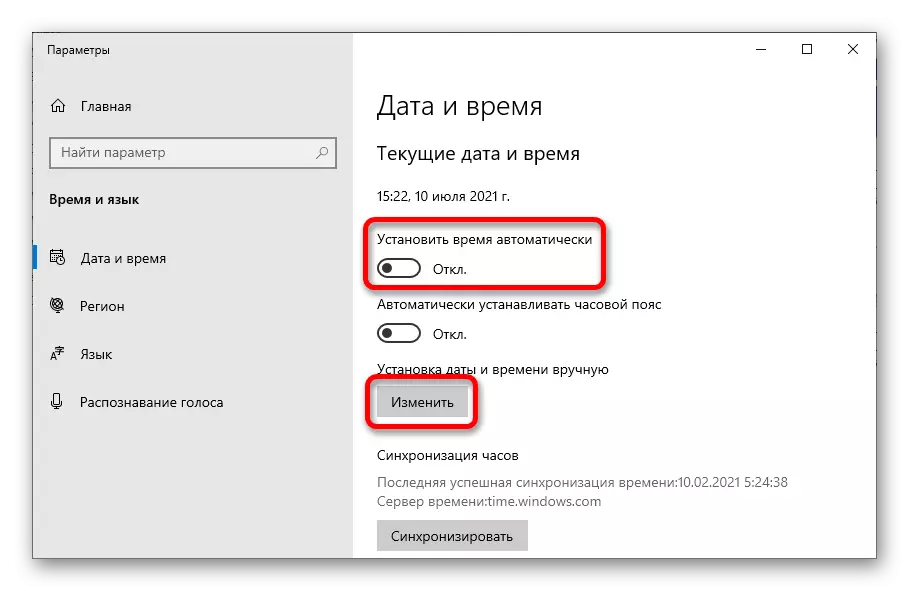
За да направите промени во осмата верзија на оперативниот систем, направете го следново:
- На долниот панел, кликнете на индикаторот за време, а потоа во менито што се појавува, кликнете на врската "Промена на линкот" Датум и време ".
- Во новиот прозорец на табулаторот Датум и време, кликнете на копчето "Уреди и време".
- Означете го точниот датум на календарот и ставете го моменталното време во соодветното поле. Кликнете Во ред.
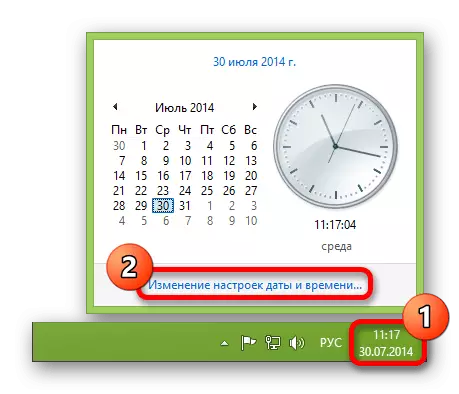
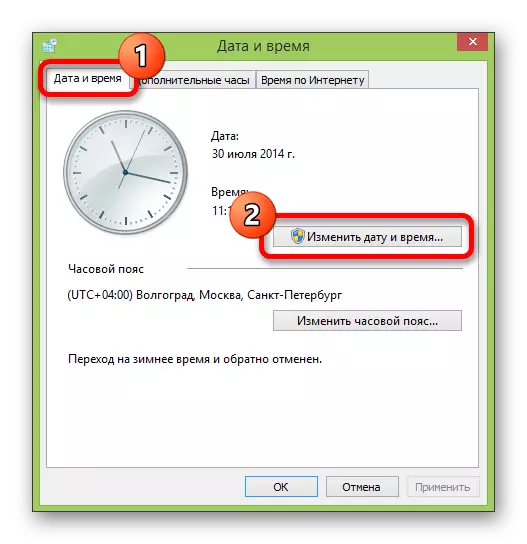

Метод 3: Оневозможи антивирусна програма
Антивирусен софтвер има доволно права за да влијае на процесите на оперативниот систем на ниско ниво. За да ја исклучите оваа зависност, привремено треба да ја оневозможите програмата и да ја проверите работата на страницата.
Прочитајте повеќе: Оневозможете анти-вирус на Windows компјутер
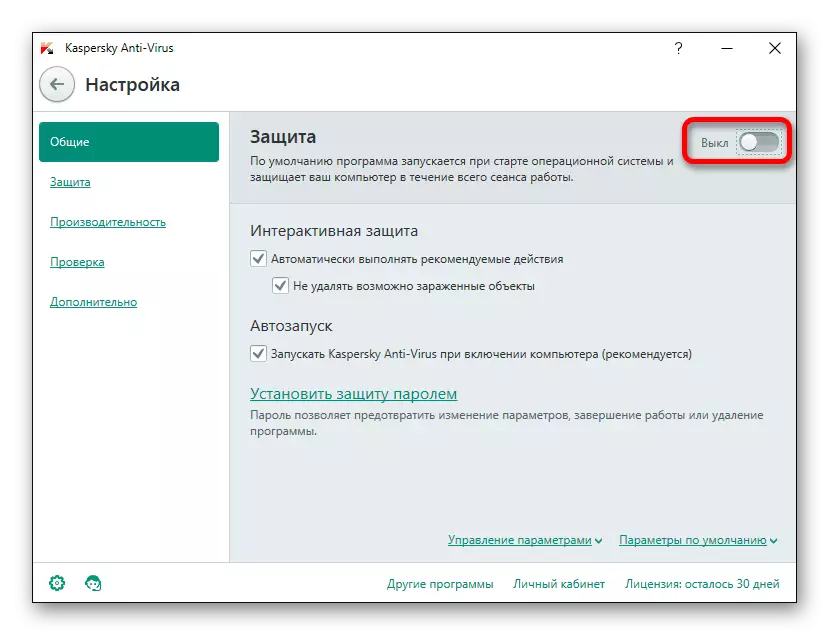
Метод 4: Чистење на кешот на прелистувачот
Кешот на прелистувачот е зачуван со податоци добиени во претходните сесии. Во случај на исклучителни случаи, може да се формира конфликт на верзии на датотеки во складиштето, што ќе предизвика дефект. Веб-страницата има статија со детални насоки за оваа тема.
Прочитајте повеќе: Чистење на кешот во прелистувачот
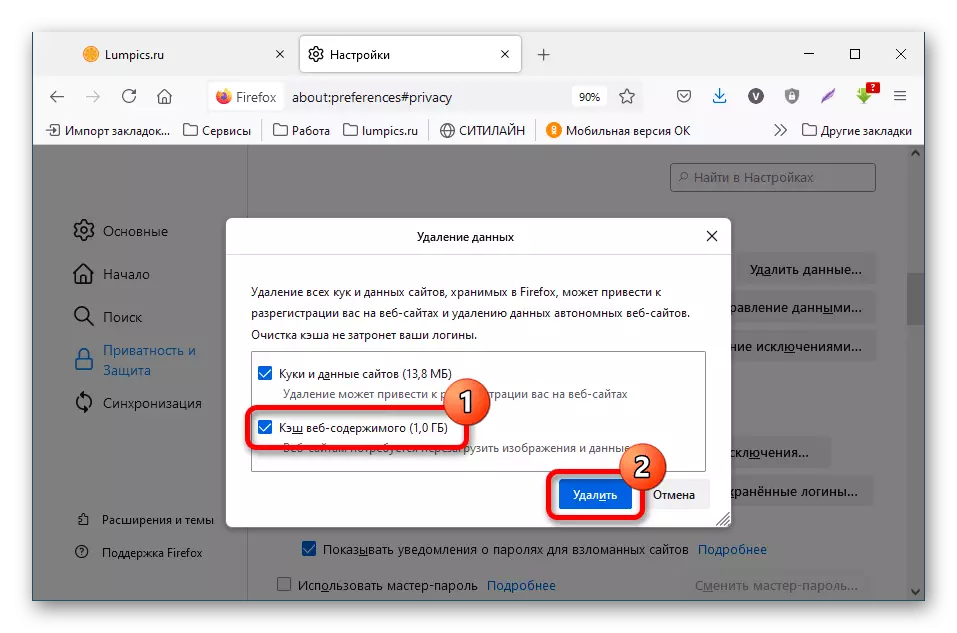
Метод 5: Оперативен систем Ажурирање
Прелистувачот за време на операцијата комуницира со датотеките на оперативниот систем, во случај на верзии на кои може да се појави грешка при вчитувањето на страницата на сајтот. Треба да ја проверите достапноста на ажурирањата на Windows и да извршите инсталација ако е потребно.
Прочитај повеќе: Ажурирање на Windows 10 / Windows 8 / Windows 7 / Windows XP оперативен систем

Метод 6: Поставување на најновата верзија на прелистувачот
Важно е да ја користите најновата верзија на веб-прелистувачот. Ако сегашната застарена, таа може погрешно да го провери сертификатот на страницата, поради што се појавуваат многу грешки, вклучувајќи ги и оние што се разгледуваат во статијата. Ќе треба да преземете ажурирано ослободување од официјалната страница и да инсталирате на компјутер.
Прочитај повеќе: Како да го ажурирате прелистувачот
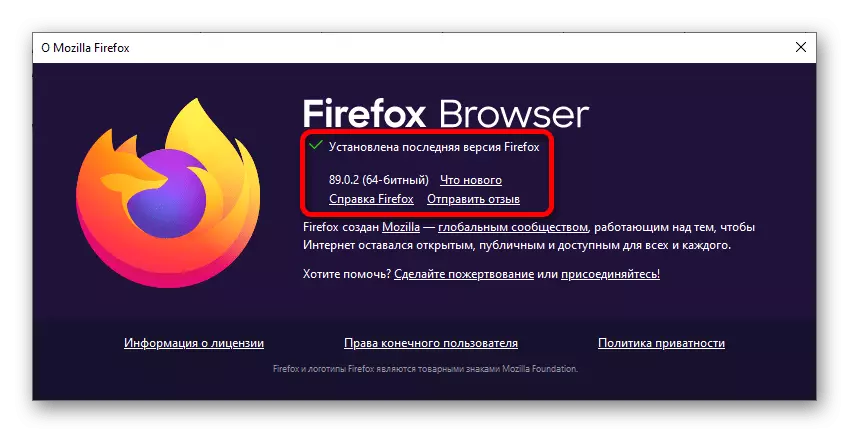
Метод 7: Отстранување на вируси
Вирусен софтвер има влијание врз сите компоненти на оперативниот систем и е предизвикан од повеќето проблеми. Овој фактор треба да биде исклучен со изведување на компјутерско скенирање со помош на специјална антивирусна програма.
Прочитај повеќе: Борба против компјутерски вируси
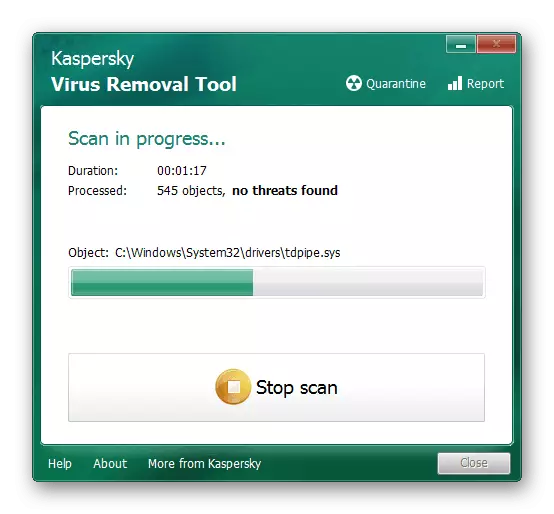
Метод 8: Исклучување на прокси
Речиси сите модерни прелистувачи имаат свој интерфејс за да постават прокси-врска, но параметрите на системот остануваат приоритетни. Затоа, за да ја оневозможите опцијата, ќе треба да направите промени во конфигурацијата на Windows.
Прочитај повеќе: Како да го оневозможите прокси серверот во Windows 10 / Windows 7
За да го постигнете посакуваниот резултат во Windows 8, следете ги овие чекори:
- Користење на пребарување на системот, пронајдете и стартувајте го "контролниот панел".
- Во горниот десен агол на прозорецот, ставете ја вредноста "помали икони", потоа кликнете на "прелистувачите".
- Кликнете на јазичето за поврзување и кликнете на мрежните поставки.
- Во нов прозорец, отстранете ги сите марки, оставајќи ја само "автоматската дефиниција на LAN". Кликнете Во ред.
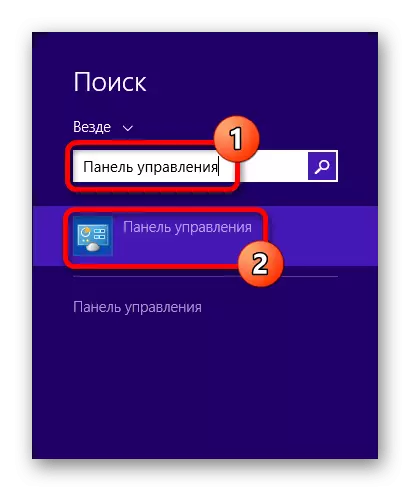
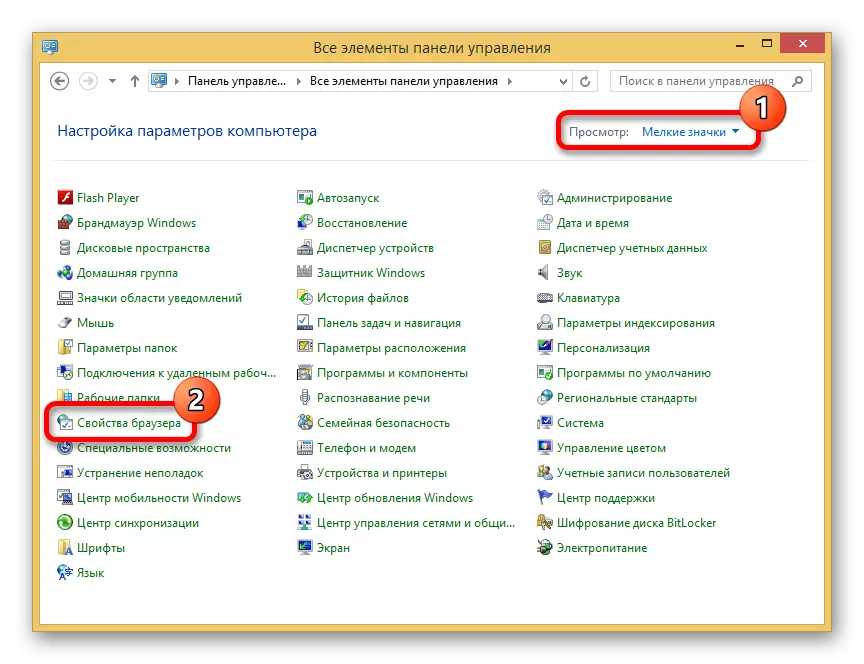
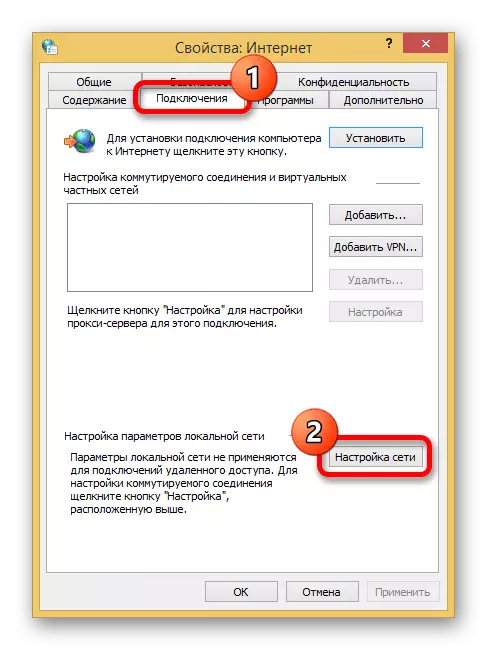
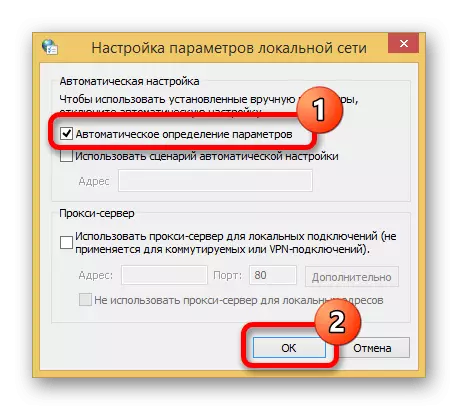
Исклучок е прелистувачот на Mozilla Firefox, во кој треба директно да ја прилагодите оваа функција во програмата:
- На било кој таб на веб-прелистувачот, кликнете на копчето Функции во горниот десен агол на прозорецот и одберете го елементот "Подесувања" во менито.
- Да се биде во "главниот" дел, скролувајте низ страницата на дното и кликнете на копчето "Конфигурирај", кое се наоѓа во блокот "Network Settings".
- Во дијалогот Pop-up, одберете го прекинувачот во положбата "Без прокси" и кликнете OK.
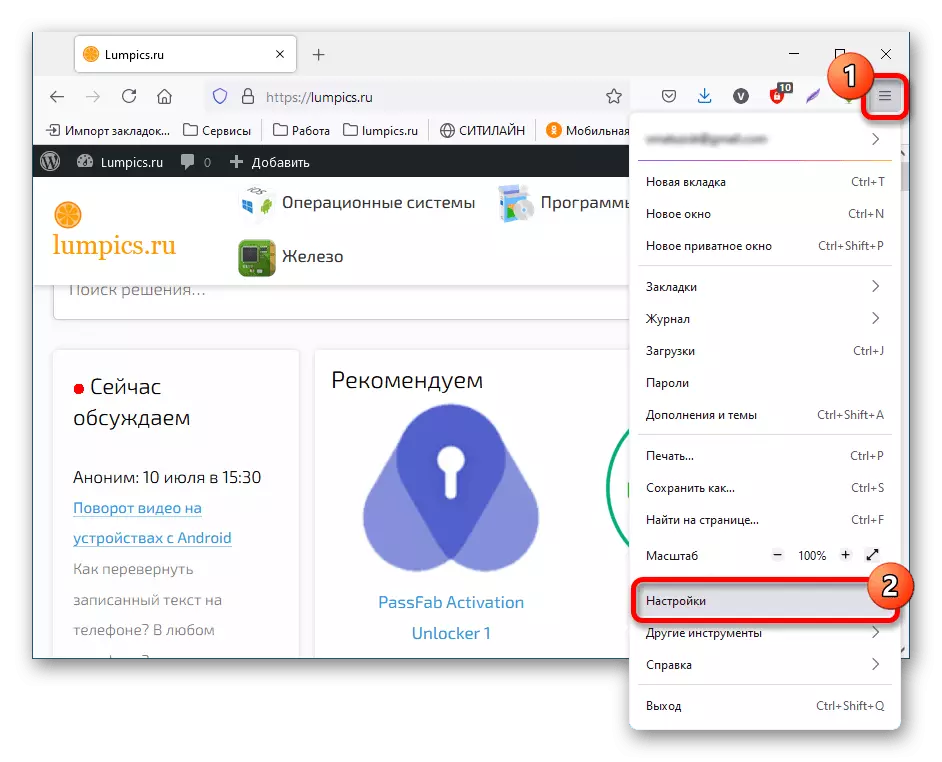
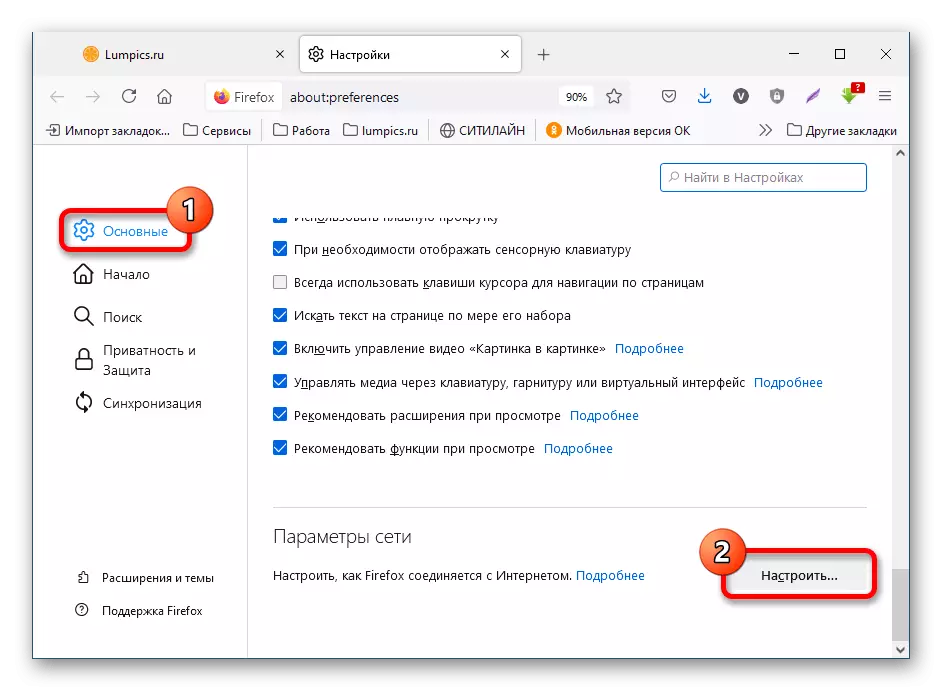
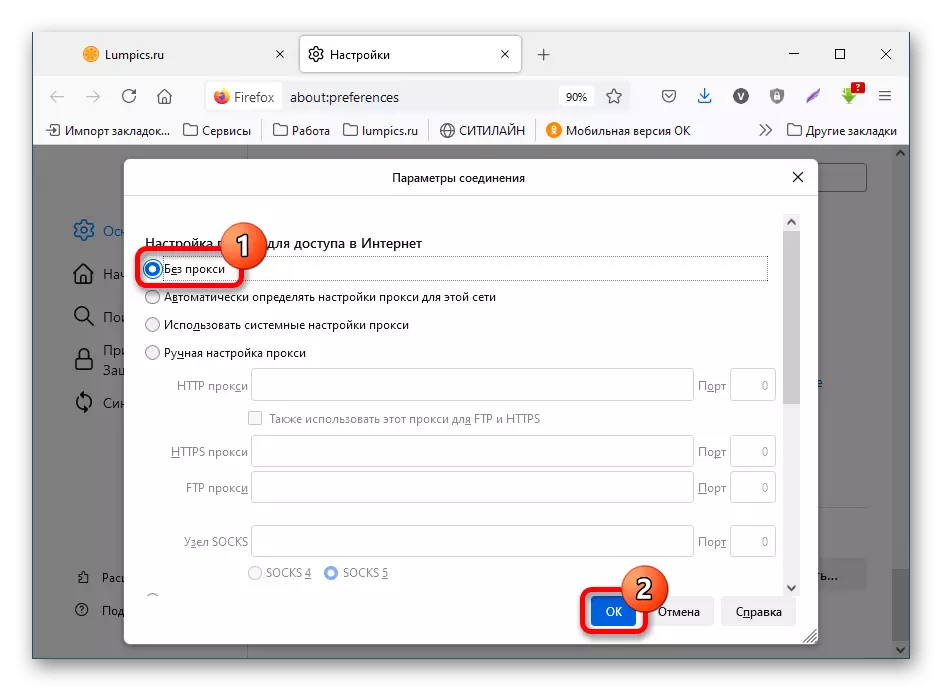
Метод 9: Конфигурирање на VPN конекција
Кога користите јавен пристапна точка за да влезете на интернет, евиденцијата на прелистувачот и читате протоколи за Wi-Fi кои не секогаш ги исполнуваат сите безбедносни стандарди. Поради оваа причина, иницијализацијата на некои сајтови може да се блокира. Во вакви случаи, се препорачува да се користи VPN, паралелно за да се обезбеди од проневера на лични информации.
Прочитај повеќе: Слободна инсталација VPN на компјутер
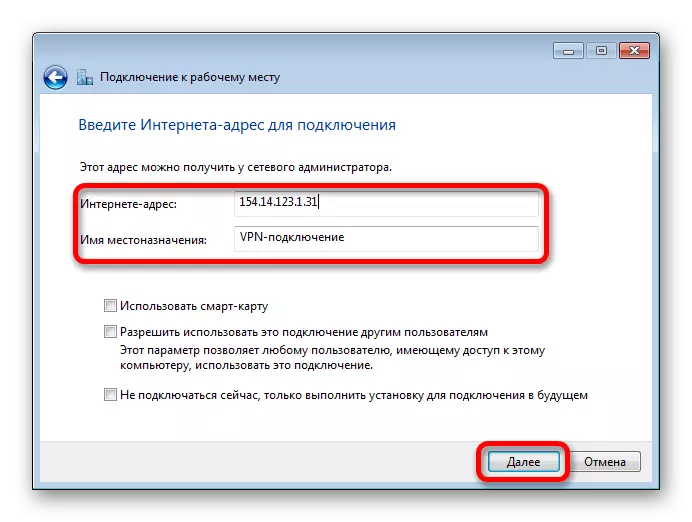
Метод 10: Игнорирање на предупредување за опасност
Ако ниту еден од претходно опишаните методи не помогна во решавањето на проблемот, можете да го игнорирате предупредувањето за опасност и да преминете на страницата на сајтот. За секој прелистувач, ова се прави на различни начини, но алгоритмот на акции е сличен за сите. Разликите можат да се набљудуваат само во имињата на елементите на интерфејсот и нивната локација. Како пример, ќе се користи Mozilla Firefox:
- Кликнете на копчето "Напредно".
- Во раздвоеното мени, прочитајте ја причината за блокирање на врската и кликнете "Додај исклучок".
- Во прозорецот што се појавува, поставете го знакот на линијата "Постојано чувајте го овој исклучок" линија и кликнете на копчето "Потврди безбедносен исклучок".

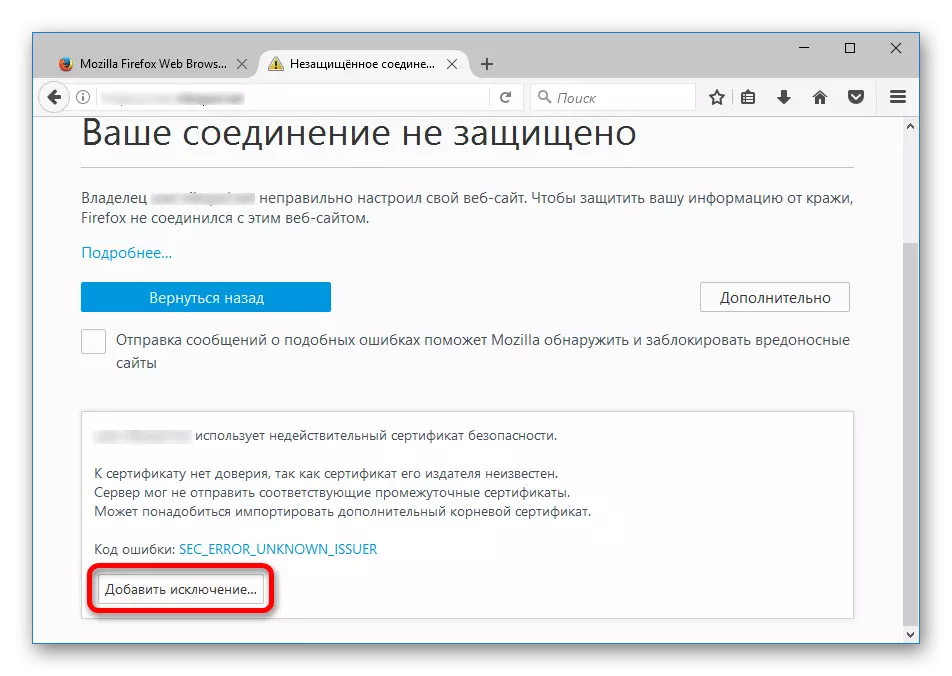
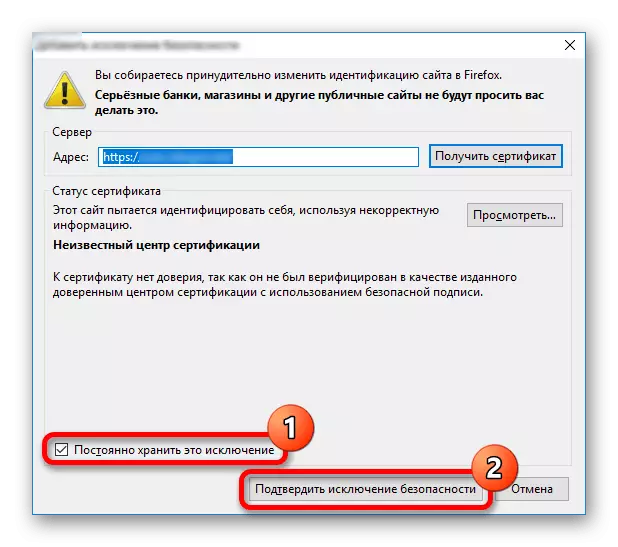
Важно! Не се препорачуваат сомнителни сајтови - постои голем ризик дека личните податоци ќе бидат киднапирани од натрапниците.
